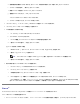Users Guide
す。
7. [OK]をクリックします。
ファイルが不足している場合は、サーバオペレーティングシステムの CD を挿入するように求められます。
a. Drivers and Utilities CD をセットします。CD-ROM ドライブのドライブ文字が正しいことを確認してから、[OK]をクリッ
クします。
b. Windows Vista をお使いの場合は、オペレーティングシステムを実行しているクライアントコンピュータを参照し、[OK]を
クリックします。
その他のすべての Windows バージョンの場合は、オペレーティングシステムの CD を挿入します。CD-ROM ドライブのドラ
イブ文字が正しいことを確認してから、[OK]をクリックします。
8. [閉じる]をクリックします。
プリンタが正常に共有されていることを確認するには、以下の手順に従います。
[プリンタ]フォルダのプリンタオブジェクトが、プリンタが共有されていることを示しているか確認します。 たとえば Windows
2000 では、プリンタアイコンの下部に手のマークが示されます。
[マイネットワーク]または[ネットワークコンピュータ]を参照します。 サーバのホスト名を見つけ、プリンタに割り当てた共有名
を探します。
これでプリンタは共有され、ポイントアンドプリント方式またはピアツーピア方式を使用してネットワーククライアント上にプリンタをインス
トールできるようになりました。
クライアントコンピュータへの共有プリンタのインストール
ポイントアンドプリント
この方式はシステムリソースを最も効果的に使用します。 プリンタサーバがドライバの変更と印刷ジョブの処理を扱います。 これにより、
ネットワーククライアントは速やかにプログラムに復帰できます。
ポイントアンドプリント方式を使用する場合、プリントサーバからクライアントコンピュータにソフトウェア情報のサブセットがコピーされま
す。 これは、プリンタに印刷ジョブを送信するのに最低限必要とされる情報です。
1. クライアントコンピュータの Windows デスクトップで、[マイネットワーク]または[ネットワークコンピュータ]をダブルクリッ
クします。
2. プリントサーバのコンピュータのホスト名をダブルクリックします。
3. 共有プリンタ名を右クリックし、[インストール]または[接続]をクリックします。
プリントサーバのコンピュータからクライアントコンピュータにソフトウェア情報がコピーされ、[プリンタ]フォルダに新しいプリン
タオブジェクトが追加されるのを待ちます。 所要時間は、ネットワークのトラフィックおよび他の要因によって異なります。
4. [マイネットワーク]または[ネットワークコンピュータ]を閉じます。
5. テストページを印刷して、プリンタが正しくインストールされていることを確認します。
a. Windows Vista(標準設定の[スタート]メニュー)の場合は、以下の手順に従います。
1. ® →[コントロールパネル]の順にクリックします。